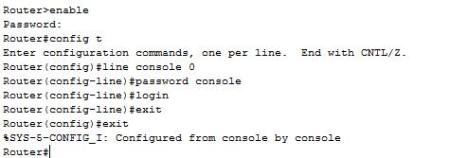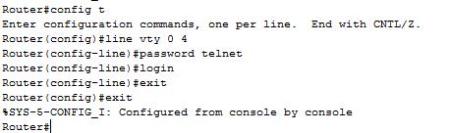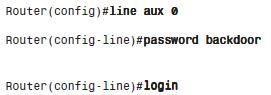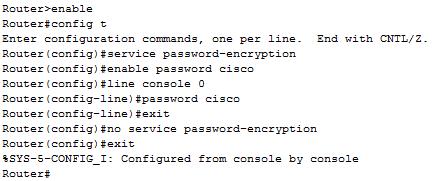Αν έχουμε Linux λειτουργικό και θέλουμε να το ρυθμίσουμε για να έχουμε Internet (παίρνουμε σαν δεδομένο ότι έχουν περαστεί drivers της κάρτας δικτύου) αρκεί να ακολουθήσουμε τα παρακάτω βήματα.
Καταρχάς μπορούμε να δούμε την λίστα με τις διαθέσιμες κάρτες δικτύου που έχουμε με την παρακάτω εντολή:
sudo ifconfig -a
Έπειτα αν επιλέξουμε να χρησιμοποιήσουμε το ασύρματο interface θα πρέπει να το ενεργοποιήσουμε:
sudo ifconfig wlan0 up
Έπειτα πρέπει να κάνουμε τις ρυθμίσεις στην κάρτα για να συνδεθεί και με το Router μας.Οι εντολές είναι οι παρακάτω:
sudo iwconfig wlan0 mode managed
sudo iwconfig wlan0 essid Όνομα_Του_Δικτύου key fsfsfsdr (Η ρύθμιση αυτήν είναι για WEP key)
Μετά από αυτές τις ρυθμίσεις ο υπολογιστής μας θα έχει συνδεθεί με το router.Αν το router διαθέτει DHCP Server (κάτι που σχεδόν όλα τα router πλέον υποστηρίζουν) τότε αυτόματα ο υπολογιστής μας θα πάρει και κάποια IP διεύθυνση και θα μπορούμε να συνδεθούμε πλέον στο Internet.Σε περίπτωση που δεν δουλέψει ο DHCP Server αυτόματα η εντολή για να τον ενεργοποιήσουμε είναι:
sudo dhclient wlan0
και αν θέλουμε να ρυθμίσουμε την IP και την μάσκα υποδικτύου χειροκίνητα τότε κάνουμε τα παρακάτω:
sudo ifconfig wlan0 192.168.1.5 netmask 255.255.255.0
sudo route add default gateway 192.168.1.1
sudo echo nameserver 208.67.222.222 > /etc/resolv.conf
Μπορούμε να τσεκάρουμε την συνδεσιμότητα μεταξύ του υπολογιστή και του router μας μέσω της εντολής ping.Για παράδειγμα:
ping 192.168.1.1
Αν θέλαμε να συνδεθούμε με καλώδιο το μόνο που θα έπρεπε να κάνουμε θα ήταν να συνδέσουμε τον υπολογιστή μας με τον router και έπειτα να δώσουμε στην κονσόλα το εξής:
sudo ifconfig eth0 up